안녕하세요.
애니메이터가 들려주는 맥스 스크립트의 스크립팅하는 애님입니다.
오늘은 Constraints의 두 번째 Position Constraint에 대해서 이야기하겠습니다.
Position Transform의 하위 Controller인 Position Controller에 적용됩니다.
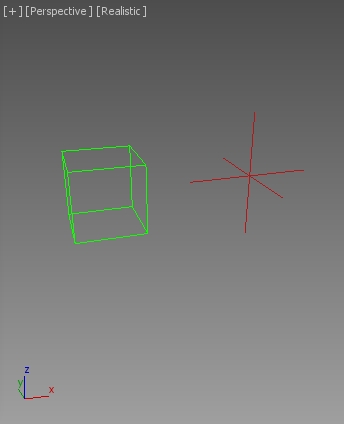
우선 왼쪽의 Point001에 Positon Constraint을 적용하였습니다.

Add Position Target
<boolean>appendTarget <node>target <float>weight
선택한 노드가 타깃 노드의 Position값을 받을 수 있도록 합니다.
<node>target : 위치 값을 받을 목표가 되는 노드를 적습니다.
<float>weight : 위치 값을 얼마나 따라 할 것인가 가중치를 적습니다.
사용 방법은 다음과 같습니다.
|
1
|
$'Point001'.position.controller.appendTarget $'Point002' 50.0
|
cs |
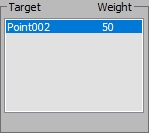
Point001의 position controller에 Point002를 타깃으로 하는 Position Constraint를 가중치 50으로 적용합니다.
Delete Position Target
<boolean>deleteTarget <index>targetNumber
Add Position Target으로 추가한 타깃 노드를 삭제합니다.
<index>targetNumber : 지우기를 원하는 노드의 순번
사용 방법은 다음과 같습니다.
|
1
|
$'Point001'.position.controller.deleteTarget 1
|
cs |

아까 추가했던 노드가 삭제되었습니다.
(설명을 계속하기 위해 다시 살려내겠습니다. ㅎㅎ)
Weight
<float>getWeight <index>targetNumber
현재 설정되어 있는 가중치를 확인할 수 있습니다.
<index>targetNumber : 확인하기 원하는 노드의 순번
사용법은 다음과 같습니다.
|
1
|
$'Point001'.position.controller.getWeight 1
|
cs |
결괏값은 특별히 변경하지 않았다면 50이라고 나옵니다.
<boolean>setWeight <index>targetNumber <float>weight
현재 설정되어 있는 가중치를 변경할 수 있습니다.
<index>targetNumber : 변경하기 원하는 노드의 순번
<float>weight : 변경하기 원하는 가중치값
사용 방법은 다음과 같습니다.
|
1
|
$'Point001'.position.controller.setWeight 1 25.0
|
cs |
실행하면 가중치 값이 25로 변경되는 것을 볼 수 있습니다.
오늘 Position Constraint는 여기까지 이야기하겠습니다.
다음 시간에는 Keep Initial Offset의 사용방법과 추가도 알아 두면 좋은 명령에 대해서 알아보겠습니다.
'맥스스크립트 기본' 카테고리의 다른 글
| Constraints - Link(1) (0) | 2019.11.20 |
|---|---|
| Constraints - Orientation(2) (0) | 2019.11.19 |
| Constraints - Orientation(1) (0) | 2019.11.18 |
| Constraints - Position(2) (0) | 2019.11.15 |
| Constraints - Look At(4) (0) | 2019.11.13 |
| Constraints - Look At(3) (0) | 2019.11.12 |
| Constraints - Look At(2) (0) | 2019.11.11 |
| Constraints - Look At(1) (0) | 2019.11.08 |